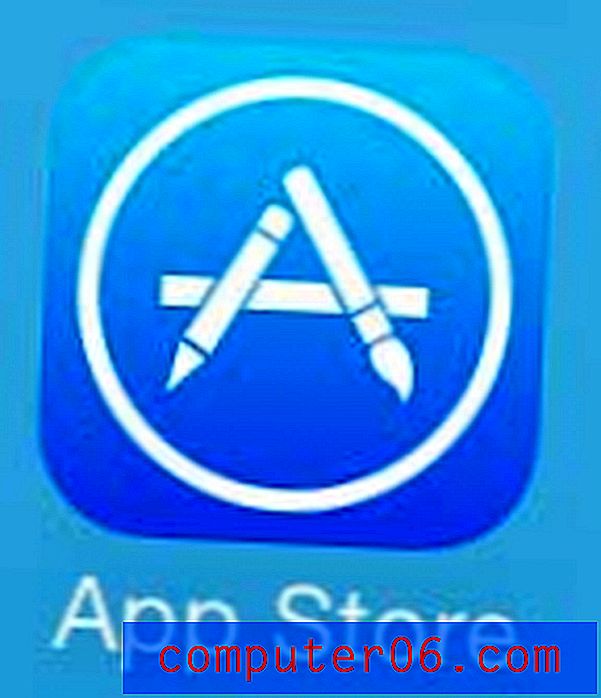AOL Mail openen met Inbox in plaats van "Today on AOL"
Als je naar AOL.com gaat en op het enveloppictogram in de rechterbovenhoek van het venster klikt om naar je e-mail te gaan, dan ben je waarschijnlijk gewend een pagina te zien met een heleboel nieuwsverhalen. Hoewel u van daaruit op een aantal manieren naar uw inbox kunt navigeren, gaat u misschien liever rechtstreeks naar uw inbox wanneer u op die envelop klikt.
Gelukkig is dit een instelling waarover je controle hebt en het is mogelijk om deze pagina, genaamd "Today on AOL", te omzeilen, als je dat wilt. Onze tutorial hieronder laat je zien waar je deze instelling kunt vinden, zodat je direct naar je inbox kunt gaan.
Hoe AOL Mail naar uw inbox te openen wanneer u zich aanmeldt bij een e-mailaccount
De stappen in dit artikel zijn uitgevoerd in de desktopversie van Google Chrome, maar werken ook in andere desktopversies van webbrowsers. Houd er rekening mee dat deze instelling van toepassing is op alle gevallen waarin u zich aanmeldt bij uw AOL-inbox in een webbrowser, maar dit heeft geen invloed op het huidige e-mailgedrag in programma's van derden, zoals de Mail-app van uw telefoon of de desktopversie van Microsoft Outlook.
Stap 1: Ga naar https://mail.aol.com en log in op uw AOL-inbox.
Stap 2: klik op de link Opties in de rechterbovenhoek van het venster en kies vervolgens het item E-mailinstellingen .

Stap 3: Vink het vakje links van Show me Today on AOL aan bij het inloggen om het vinkje te verwijderen. Klik vervolgens op Instellingen opslaan onder aan het venster en klik vervolgens op Terug naar e -mail linksboven in het venster om terug te keren naar uw inbox.
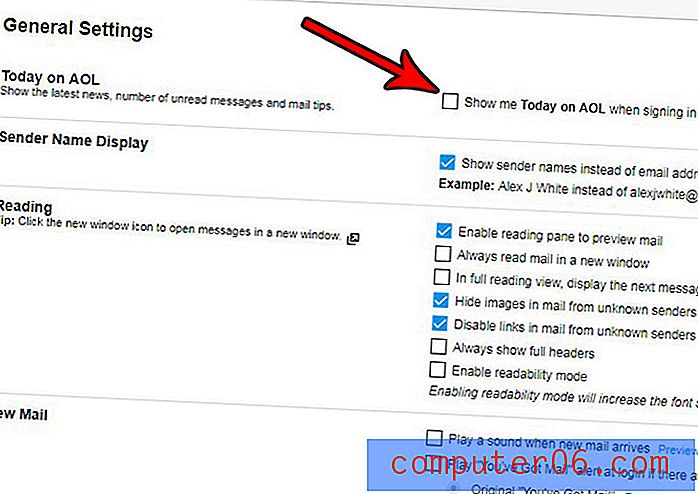
Als je besluit dat je deze nieuwspagina eigenlijk het liefst ziet wanneer je inlogt op je inbox, kun je deze instelling altijd weer inschakelen.
Heeft u veel spam-e-mails ontvangen van mensen die u niet kent en bent u bang dat u per ongeluk op een link klikt? Ontdek hoe u links van onbekende afzenders in AOL Mail kunt uitschakelen en uw e-mailbrowseractiviteiten een beetje veiliger kunt maken.